
Все разделы сайта casino619.ru
Как настроить операционную систему Win 7
Настройка windows 7 Seven
Интерфейс Виндовс 7
При первом взгляде на Рабочий стол Windows 7 даже искушенные пользователи (работавшие с Mac OS X и использовавшие различные «украшательства» для предыдущих версий Windows) приходят в восторг.
Все стало гораздо проще, многие избыточные элементы упразднены, а их функции реализованы более удобным способом. А если ещё и настроить Windows 7 под себя ... вообще будет сказка :-)
Некоторыми программами в Windows 7 можно управлять в окне предпросмотра. Например, в «Проигрывателе Windows Media» можно переключать композиции и управлять воспроизведением трека:
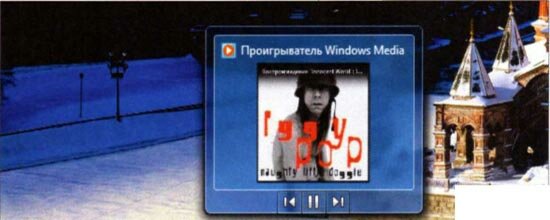
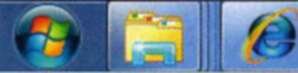
Панель задач Виндовс 7
Наиболее часто используемый элемент интерфейса Windows 7 - панель задач. Именно она в «семерке» подверглась значительной переработке.
Теперь в нижней части Рабочего стола вы не обнаружите панели быстрого запуска: она стала частью панели задач, на которой по умолчанию расположены большие значки часто используемых приложений: Проводника, Internet Explorer и "Проигрывателя Windows Media"

Раньше при запуске программы на панели задач появлялась кнопка с названием окна программы, теперь все не так: на ней появится только значок запущенного приложения

При открытии нескольких копий программ или окон одного приложения, например браузера, вы не увидите на панели задач кнопок, соответствующих каждому открытому окну.
Вместо этого значок программы примет такой вид и если вы наведете на него курсор, то появится окно предварительного просмотра
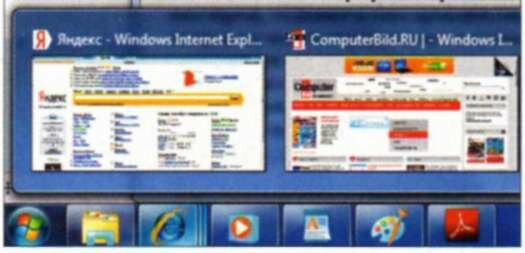
в котором можно перейти к нужному окну. Благодаря этому навигация между массой открытых программных окон стала значительно более удобной и быстрой.
Это еще не все ... кликните по значку запущенной программы, правой клавишей мыши, и вы увидите список основных органов управления выбранным приложением и открывавшиеся последними файлы
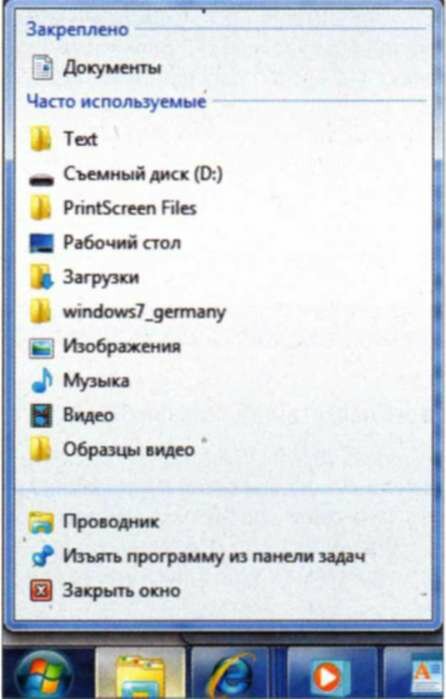
или часто посещаемые веб-страницы, если речь идет о браузере.
Добавить на панель задач дополнительный значок программы для быстрого запуска не составляет труда: просто переместите его с Рабочего стола с помощью мыши, и на панели задач появится новый значок
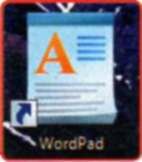
Подробнее о Рабочем столе Виндовс
и о том, Как настроить Windows 7 на ноутбуке
в удобном самоучителе "Работаем на ноутбуке в Windows 7"
==========
============
Расположение окон на Рабочем столе
Окна на Рабочем столе больше не будут беспорядочно разбросаны: в Windows 7 два окна могут прекрасно поместиться друг рядом с другом.
При перемещении к одной из боковых сторон экрана окно автоматически раскрывается так, чтобы занимать ровно половину рабочей области
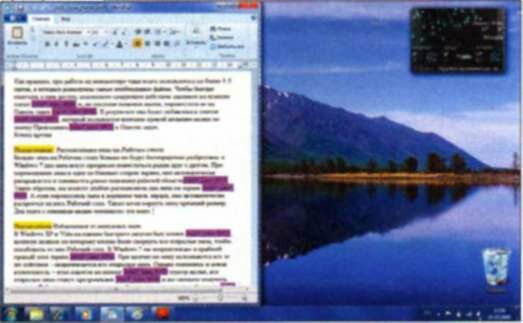
Таким образом, вы можете удобно расположить два окна на экране
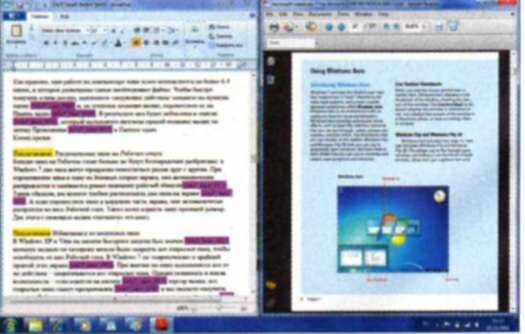
А если вы переместите окно в верхнюю часть экрана, оно автоматически раскроется на весь экран
Полезный совет по настройке операционной системы Виндовс 7
Как правило, при работе на компьютере используется не более 4-5 папок, в которых размещены самые необходимые файлы.
Чтобы быстро получать доступ к ним, выполните следующие действия: нажмите на нужную папку
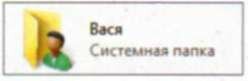
и, не отпуская клавиши мыши,переместите ее на панель задач В результате она будет добавлена в список

Теперь папка ""Вася" будет удобно работать :-)

=====================
Что такое Режим Бога в Windows 7
Как активировать God Mode в Win7 ?
Есть такой трюк, который серьезно упрощает жизнь пользователей операционной системы Windows 7, так называемый God Mode (Режим Бога). Это скрытая возможность управлять всеми параметрами вашей Windows из одного места.
По сути "God Mode" - это ссылка открывающая папку (аналог "панель инструментов" в Windows XP) где сосредоточены все настройки системы.
Оттуда можно управлять всем начиная от значка указателя мыши до архивации системы, настройки вайфая ... и это все с удобного графического интерфейса.
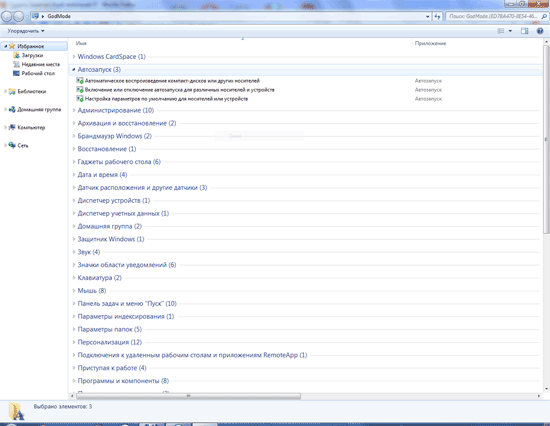
Так будет выглядеть папка Режим Бога в Windows 7
Инструкция как это сделать проста:
1. Щелкните правой кнопкой мыши на любом пустом пространстве рабочего стола.
2. Перейдите в меню «Создать» и создайте новую папку.
3. Переименуйте папку следующим образом:
GodMode.{ED7BA470-8E54-465E-825C-99712043E01C}
После удачного выполнения этих трех шагов, папка должна сменить свой значок и выглядеть так :
![]()
Значок иконки God Mode
Узнать Windows 7 все нюансы уроки обучение работе на компьютере
Все секреты и тонкости Windows 7
Обзор и работа в Windows Seven
Две встроенные утилиты в Windows 7
Будут cтарые программы работать под Windows 7 ?
Поделитесь с друзьями или поставьте закладку на эту страницу,
если планируете зайти на нее попозже ...
(Настройка windows 7 | Как настроить операционную систему виндовс 7 )

